win7没有蓝牙驱动怎么安装 win7台式电脑没有蓝牙驱动如何安装
更新时间:2022-11-30 14:21:10作者:xinxin
在日常使用win7破解版电脑的过程中,对于一些电脑外接设备偶尔也可以通过无线蓝牙来进行连接,不过近日有小伙伴在给win7台式电脑连接蓝牙设备的时候,却发现系统中蓝牙没有驱动程序,对此win7没有蓝牙驱动怎么安装呢?下面小编就来教大家win7台式电脑没有蓝牙驱动安装步骤。
推荐下载:win7旗舰版iso镜像
具体方法:
1、首先点击菜单,【开始】--【运行】(组合键:Win键+R 键)打开运行窗口。如图所示:
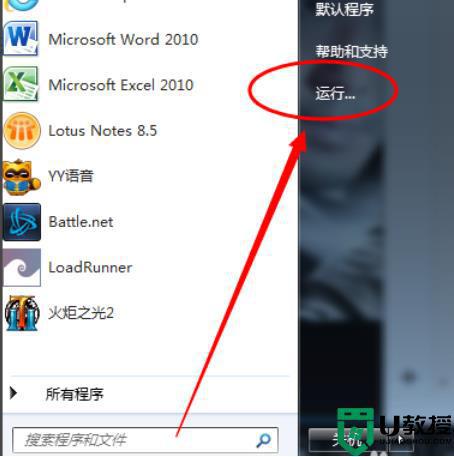
2、然后输入命令【dxdiag】并确定启动DirectX诊断工具。如图所示:
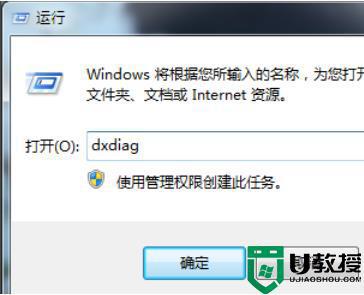
3、然后【系统】--【系统信息】下可以查看到笔记本的型号。如图所示:
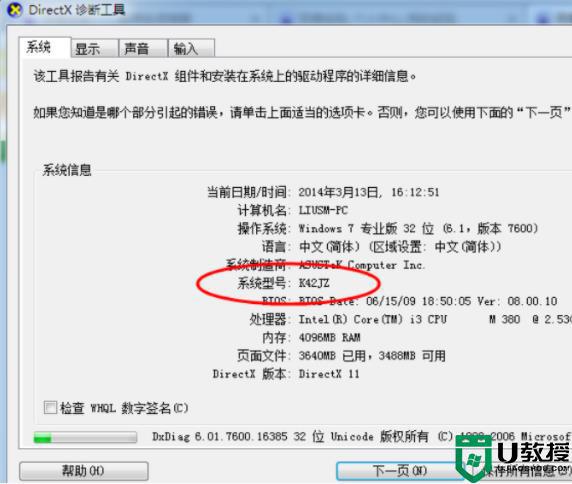
4 、进入华硕笔记本的中文官网,点击【服务与支持 】菜单。如图所示:
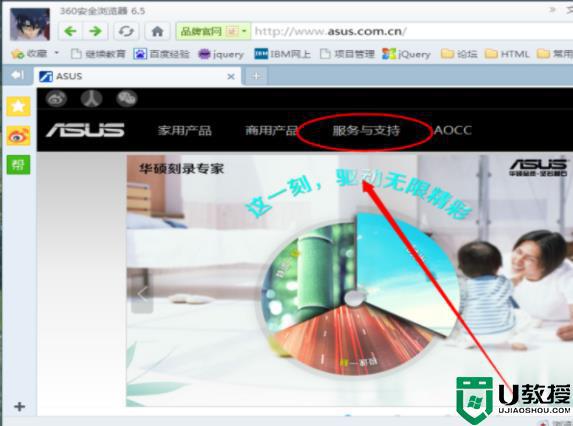
5、搜索笔记本相应的型号,如K42JZ。如图所示:
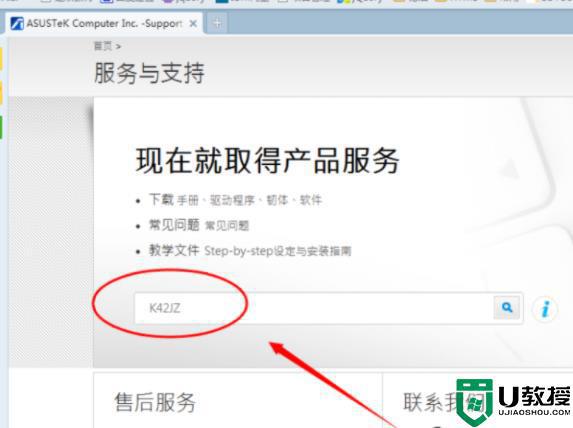
6、网站找到相应的笔记本型号的详细信息,在【驱动程序和工具软件】下选择操作系统的位数。如图所示:
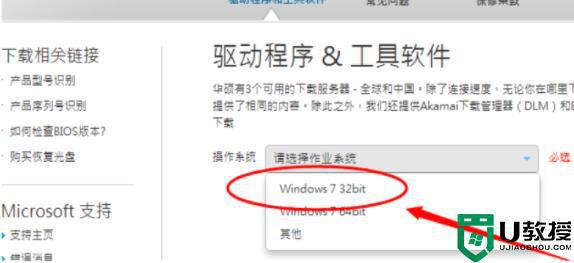
7、在驱动列表中找到蓝牙,打开下拉菜单,点击【中国】下载。如图所示:
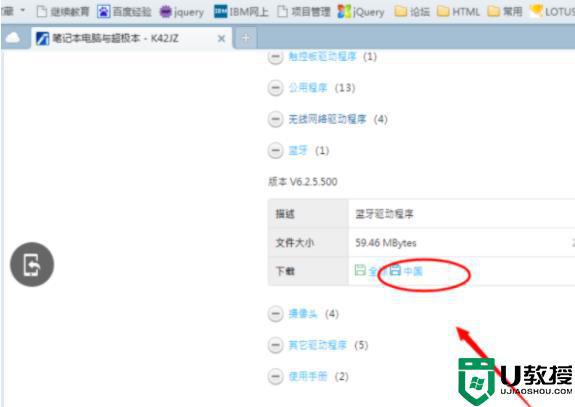
8、下载完成后,解压,双击setup.exe程序根据安装向导提示安装。如图所示:
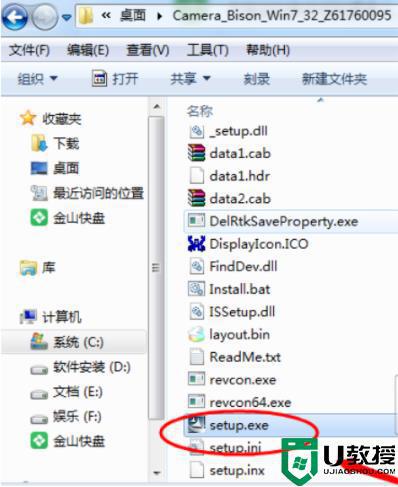
上述就是小编告诉大家的win7台式电脑没有蓝牙驱动安装步骤了,如果你也有相同需要的话,可以按照上面的方法来操作就可以了,希望能够对大家有所帮助。
win7没有蓝牙驱动怎么安装 win7台式电脑没有蓝牙驱动如何安装相关教程
- win7蓝牙驱动安装教程 win7蓝牙驱动如何安装
- win7如何安装蓝牙驱动 win7安装蓝牙驱动的详细步骤
- win7蓝牙驱动安装教程 win7怎么安装蓝牙驱动程序
- 蓝牙驱动怎么安装win7 win7安装合适的蓝牙驱动教程
- 联想w7怎样重装蓝牙驱动 联想win7蓝牙驱动怎么安装
- win7怎么看电脑有没有蓝牙 win7如何查看电脑有没有蓝牙
- 华硕笔记本win7蓝牙驱动怎么安装 华硕笔记本win7电脑安装蓝牙驱动教程
- win7蓝牙耳机驱动安装失败怎么办 win7蓝牙耳机未能安装驱动程序如何解决
- 联想笔记本蓝牙驱动怎么安装win7 联想电脑win7蓝牙驱动安装教程
- 台式电脑win7有蓝牙功能吗 win7有没有蓝牙功能呢
- Win11怎么用U盘安装 Win11系统U盘安装教程
- Win10如何删除登录账号 Win10删除登录账号的方法
- win7系统分区教程
- win7共享打印机用户名和密码每次都要输入怎么办
- Win7连接不上网络错误代码651
- Win7防火墙提示“错误3:系统找不到指定路径”的解决措施
win7系统教程推荐
- 1 win7电脑定时开机怎么设置 win7系统设置定时开机方法
- 2 win7玩魔兽争霸3提示内存不足解决方法
- 3 最新可用的win7专业版激活码 win7专业版永久激活码合集2022
- 4 星际争霸win7全屏设置方法 星际争霸如何全屏win7
- 5 星际争霸win7打不开怎么回事 win7星际争霸无法启动如何处理
- 6 win7电脑截屏的快捷键是什么 win7电脑怎样截屏快捷键
- 7 win7怎么更改屏幕亮度 win7改屏幕亮度设置方法
- 8 win7管理员账户被停用怎么办 win7管理员账户被停用如何解决
- 9 win7如何清理c盘空间不影响系统 win7怎么清理c盘空间而不影响正常使用
- 10 win7显示内存不足怎么解决 win7经常显示内存不足怎么办

